与其他语言一样,学习和使用Java语言需要提前准备下载和安装编译器,即JDK,JDK是英文Java Development Kit的缩写,即Java开发工具,它包含了支持Java编译运行的一切环境,下面我们开始到官方下载,地址是:https://www.oracle.com/java/technologies/downloads/
打开的滚动找到如下位置:
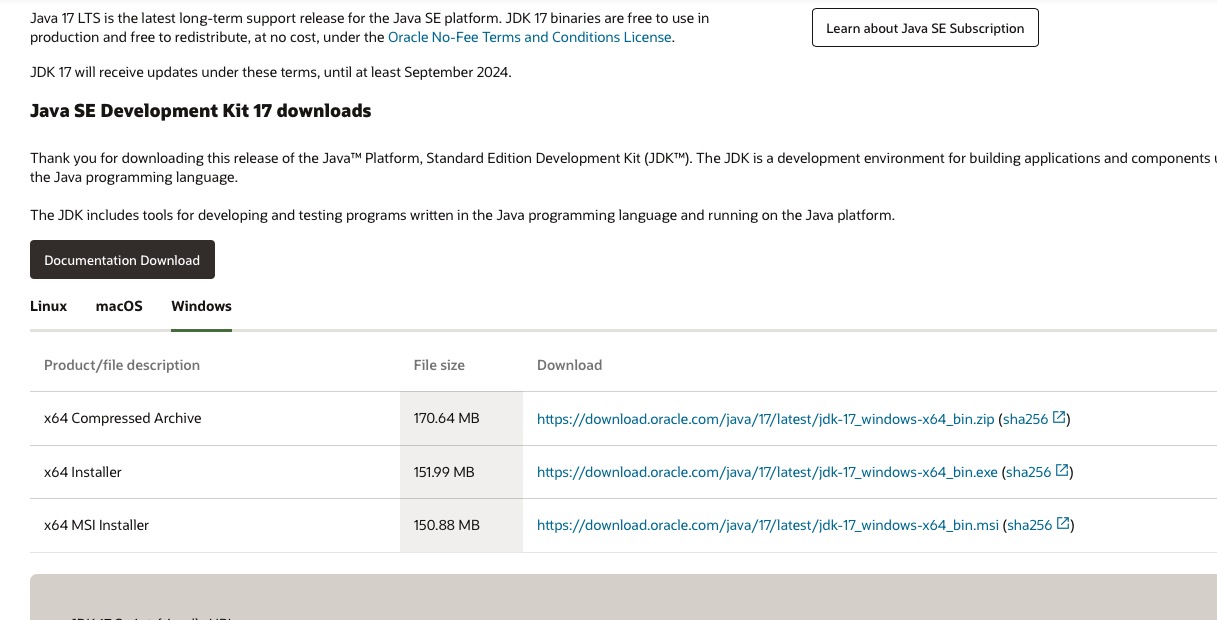
大家根据自己的系统是windows还是linux选择对应的下载。
PS:因为官方可能会更新,因此大家打开的链接可能与本教程的图片不一致,不影响配置思路。
以windows平台为例,大家可以选择第二个exe文件下载并安装,安装完成之后进行最重要的环境变量的配置,配置窗口位于:右键我的电脑-属性-高级系统设置,在高级的选项卡中点击环境配置。
以JDK1.8版本为例,分别添加以下三个环境变量:
变量名:JAVA_HOME
变量值:C:\Program Files (x86)\Java\jdk1.8.0_91 // 要根据自己的实际路径配置
变量名:CLASSPATH
变量值:.;%JAVA_HOME%\lib\dt.jar;%JAVA_HOME%\lib\tools.jar; //记得前面有个"."
变量名:Path
变量值:%JAVA_HOME%\bin;%JAVA_HOME%\jre\bin;
配置完成之后,可以用过以下方式验证是否安装和配置成功,打开命令提示符(开始-运行-cmd)输入javac以及java vesion
若显示java的版本信息而没有显示“该命令不是内部或外部命令”就成功了!
当然,如果想更快速的进入代码阶段,可以直接使用dotcpp的在线编译工具运行java代码。
C语言网提供由在职研发工程师或ACM蓝桥杯竞赛优秀选手录制的视频教程,并配有习题和答疑,点击了解:
一点编程也不会写的:零基础C语言学练课程
解决困扰你多年的C语言疑难杂症特性的C语言进阶课程
从零到写出一个爬虫的Python编程课程
只会语法写不出代码?手把手带你写100个编程真题的编程百练课程
信息学奥赛或C++选手的 必学C++课程
蓝桥杯ACM、信息学奥赛的必学课程:算法竞赛课入门课程
手把手讲解近五年真题的蓝桥杯辅导课程